Comment récupérer laccès au disque dur, corriger lerreur dimpossibilité douvrir le disque dur

Dans cet article, nous vous expliquerons comment récupérer l'accès à votre disque dur en cas de panne. Suivez-nous !
La plupart des problèmes informatiques proviennent de pannes matérielles ou logicielles. Cependant, il n’est pas toujours facile de déterminer pourquoi votre ordinateur ne fonctionne pas, et déterminer la cause du problème peut souvent être frustrant.
Table des matières
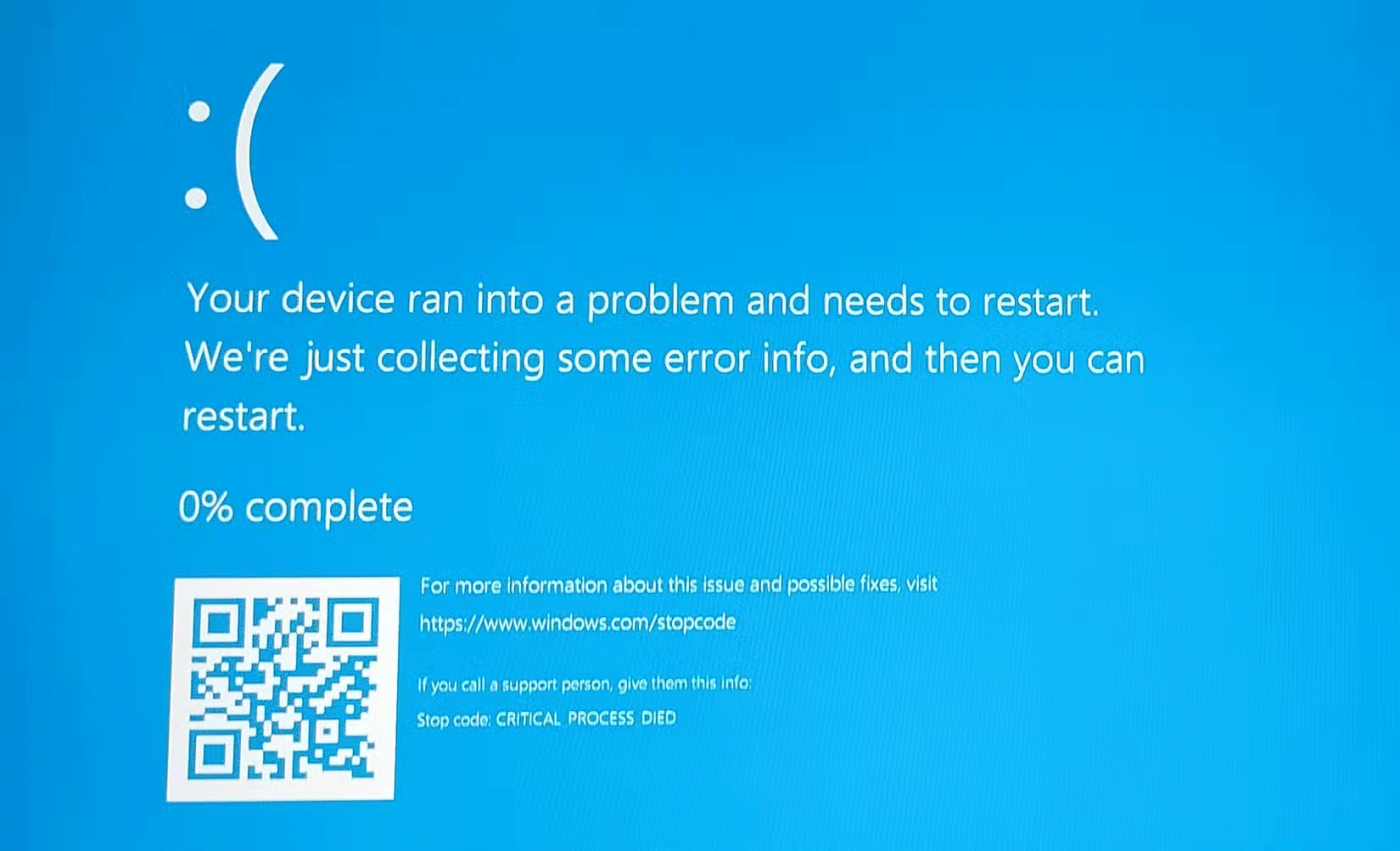
Même les techniciens expérimentés peuvent être trompés lorsqu’ils déterminent la cause d’un problème. Par exemple, l'auteur de l'article possède un ordinateur portable Dell XPS haut de gamme qui plante fréquemment avec des erreurs BSOD ou des plantages aléatoires.
Si le problème est dû à une surchauffe, il s’agit généralement d’un problème matériel. L'auteur a effectué tous les tests habituels et tout semble correct ; le logiciel et le matériel fonctionnent correctement. L'auteur a même effectué une nouvelle installation de Windows et mis à jour le système d'exploitation vers Windows 11, mais le problème a persisté.
L'ordinateur portable est également démonté pour inspection afin de s'assurer que tous les ventilateurs sont propres, que le dissipateur thermique est correctement installé et pour détecter des signes évidents de défaillance matérielle. Encore une fois, la cause exacte n’a pas pu être déterminée.
Finalement, un outil appelé Power Settings Explorer a résolu le mystère. Dell fournit cet ordinateur portable avec un paramètre appelé Processor Boost Mode, défini sur Agressif. La modification de ce paramètre de Agressif à Activé a résolu le problème.
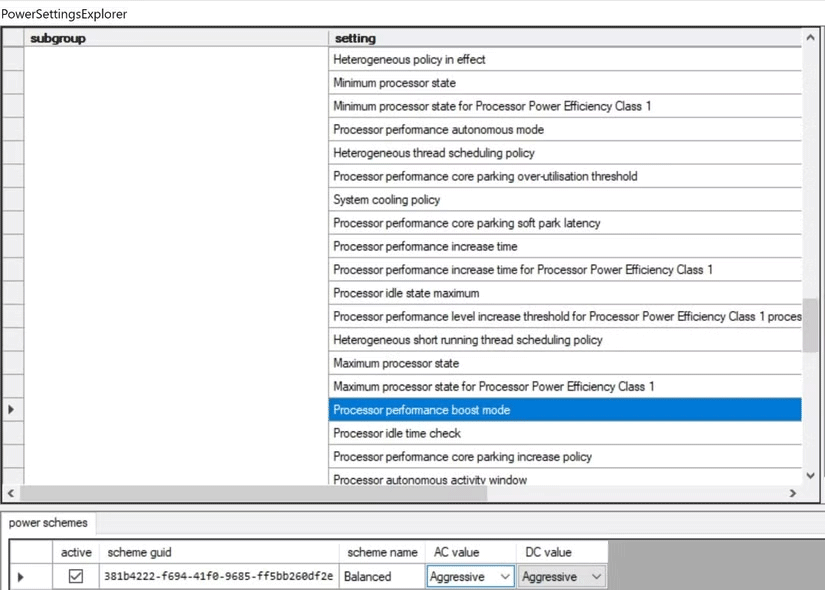
Dans la plupart des cas, déterminer la racine d’un problème informatique n’est pas trop difficile. Commençons par examiner les symptômes courants qui vous aident souvent à vous orienter dans la bonne direction.
Il existe des symptômes évidents, comme l'ordinateur qui ne s'allume pas, qui sont clairement liés au matériel. Cependant, d’autres symptômes à surveiller incluent :
Les pannes matérielles sont souvent plus persistantes et peuvent être assez aléatoires et incohérentes. De plus, ils peuvent s’aggraver avec le temps s’ils ne sont pas traités rapidement.
Les problèmes logiciels peuvent être aussi simples qu’un paramètre obscur caché au plus profond du système d’exploitation, ce qui les rend difficiles à diagnostiquer. Cependant, si votre ordinateur commence à se comporter de manière anormale juste après une mise à jour ou l'installation d'une nouvelle application, vous disposez d'un point de départ immédiat pour une enquête.
Les signes courants qui indiquent souvent un problème logiciel incluent :
La complexité des couches logicielles des systèmes modernes peut rendre le dépannage difficile. Cependant, la réinstallation des applications problématiques ou la recherche de mises à jour est souvent tout ce qui est nécessaire.
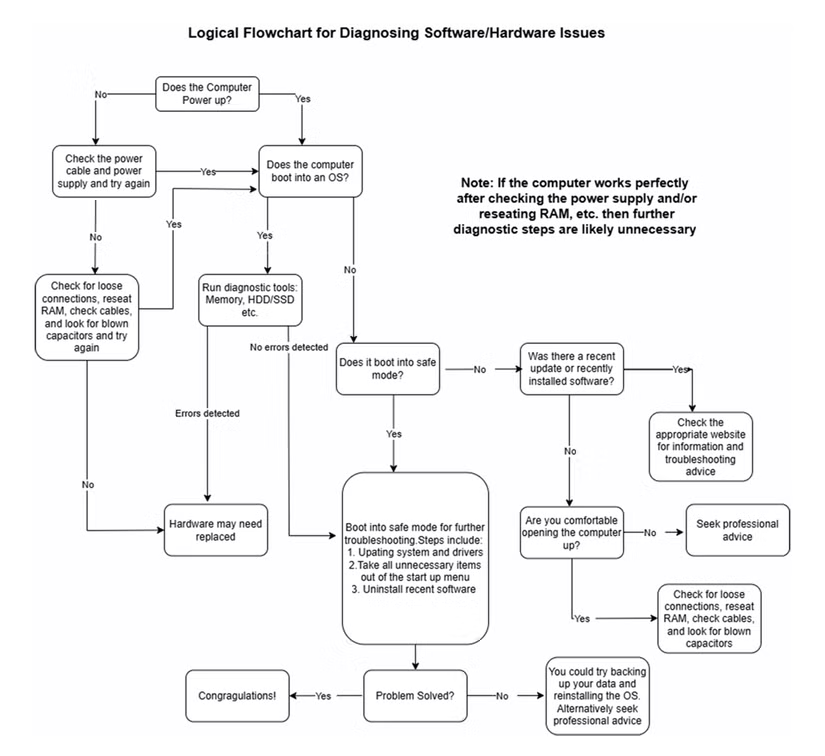
Le diagramme ci-dessus n’est pas une liste complète des étapes requises. Il s’agit toutefois d’une approche systématique qui fonctionnera dans de nombreux cas. Ci-dessous, l'article a décomposé les étapes clés qui peuvent vous aider à diagnostiquer la racine du problème et, espérons-le, à résoudre le problème.
Ceci est particulièrement utile si la machine ne s'allume pas, mais ce n'est pas le seul cas. Commencez par le câble d’alimentation et la source d’alimentation (vous pouvez tester l’alimentation de l’ordinateur portable avec un multimètre). Vérifiez également si le ventilateur de refroidissement fonctionne correctement. Même lorsque le ventilateur fonctionne, le dissipateur thermique peut toujours être obstrué par la poussière et doit être nettoyé.
Si la machine ne démarre pas et que vous avez libre accès à l'intérieur de l'ordinateur, vous pouvez également vérifier les points suivants :
Bien que ces étapes puissent être effectuées sur un système non amorçable, elles sont également utiles pour identifier les problèmes matériels. Cependant, dans ce dernier cas, il est plus facile d’effectuer les étapes suivantes avant de retirer le tournevis.
Il existe de nombreux outils de diagnostic disponibles pour vérifier l’état de votre ordinateur. Bien que la plupart de ces outils soient conçus pour les systèmes Windows, il existe également de bons outils de diagnostic pour Mac qui peuvent aider les utilisateurs Apple.
L’exécution de ces outils aidera à identifier les problèmes matériels, tels que la RAM défectueuse, les problèmes de GPU, les problèmes avec les périphériques de stockage et les cartes mères. Si vous disposez de quelques outils à portée de main, vous pouvez également tester votre système en remplaçant les composants suspects par du matériel dont vous savez qu'il fonctionne correctement.
Le mode sans échec évite le chargement des pilotes et logiciels inutiles. Bien que cela ne soit pas certain, la règle générale est que si votre machine démarre en mode sans échec, le problème est probablement lié au logiciel.
En mode sans échec, vous pouvez résoudre les problèmes en désinstallant les logiciels, en annulant les mises à jour et en modifiant le comportement de démarrage.
Les pilotes obsolètes et les mises à jour échouées font partie des suspects habituels lorsqu'il s'agit de problèmes informatiques. Tout comme les outils de diagnostic, il existe de nombreux utilitaires gratuits de mise à jour de pilotes qui peuvent vous aider ici.
De plus, s’assurer que votre système d’exploitation est entièrement corrigé avec la dernière mise à jour peut résoudre de nombreux problèmes.
C’est l’un des moyens les plus sûrs d’identifier les problèmes matériels. D'après mon expérience, l'installation d'un système d'exploitation fonctionne rarement en cas de panne matérielle. Bien entendu, cela résoudra également tous les problèmes logiciels existants. Cependant, assurez-vous toujours que votre système est entièrement sauvegardé et que vos données sont en sécurité avant de continuer.
La manière dont vous abordez le diagnostic et le dépannage de votre ordinateur dépendra en grande partie de votre niveau de confort et de votre expertise technique. Bien que bon nombre de ces problèmes puissent être résolus avec un peu de patience et les bons outils, l’aide d’un professionnel est parfois le bon choix. Cela est particulièrement vrai lorsqu’il existe un risque de perte de données. Une approche judicieuse consiste à rester dans votre zone de confort et à confier la machine à un professionnel lorsque vous vous sentez inadéquat.
Dans cet article, nous vous expliquerons comment récupérer l'accès à votre disque dur en cas de panne. Suivez-nous !
À première vue, les AirPods ressemblent à n'importe quel autre écouteur sans fil. Mais tout a changé avec la découverte de quelques fonctionnalités peu connues.
Apple a présenté iOS 26 – une mise à jour majeure avec un tout nouveau design en verre dépoli, des expériences plus intelligentes et des améliorations des applications familières.
Craving for snacks but afraid of gaining weight? Dont worry, lets explore together many types of weight loss snacks that are high in fiber, low in calories without making you try to starve yourself.
Rest and recovery are not the same thing. Do you really need rest days when you schedule a workout? Lets find out!
Les étudiants ont besoin d'un ordinateur portable spécifique pour leurs études. Il doit être non seulement suffisamment puissant pour être performant dans la filière choisie, mais aussi suffisamment compact et léger pour être transporté toute la journée.
L'ajout d'une imprimante à Windows 10 est simple, bien que le processus pour les appareils filaires soit différent de celui pour les appareils sans fil.
Comme vous le savez, la RAM est un composant matériel essentiel d'un ordinateur. Elle sert de mémoire pour le traitement des données et détermine la vitesse d'un ordinateur portable ou de bureau. Dans l'article ci-dessous, WebTech360 vous présente quelques méthodes pour détecter les erreurs de RAM à l'aide d'un logiciel sous Windows.
Refrigerators are familiar appliances in families. Refrigerators usually have 2 compartments, the cool compartment is spacious and has a light that automatically turns on every time the user opens it, while the freezer compartment is narrow and has no light.
Wi-Fi networks are affected by many factors beyond routers, bandwidth, and interference, but there are some smart ways to boost your network.
Si vous souhaitez revenir à la version stable d'iOS 16 sur votre téléphone, voici le guide de base pour désinstaller iOS 17 et rétrograder d'iOS 17 à 16.
Le yaourt est un aliment merveilleux. Est-il bon de manger du yaourt tous les jours ? Si vous mangez du yaourt tous les jours, comment votre corps va-t-il changer ? Découvrons-le ensemble !
Cet article présente les types de riz les plus nutritifs et comment maximiser les bienfaits pour la santé du riz que vous choisissez.
Établir un horaire de sommeil et une routine de coucher, changer votre réveil et ajuster votre alimentation sont quelques-unes des mesures qui peuvent vous aider à mieux dormir et à vous réveiller à l’heure le matin.
Get Bathroom Tower Defense Roblox game codes and redeem them for exciting rewards. They will help you upgrade or unlock towers with higher damage.













